Autor:
Louise Ward
Data Creației:
10 Februarie 2021
Data Actualizării:
1 Iulie 2024

Conţinut
Acest wikiHow vă învață cum să combinați două sau mai multe interneturi într-o singură rețea principală. În acest fel, veți împărți viteza de descărcare în două sau mai multe conexiuni la internet, astfel încât viteza de navigare să nu fie afectată în general de fluxul continuu sau de descărcarea fișierelor mari.
Pași
Metoda 1 din 3: pe Windows
- Achiziționați un adaptor USB Wi-Fi (adaptor USB Wi-Fi). Veți avea nevoie de acest dispozitiv suplimentar pentru ca computerul să recunoască mai multe rețele Wi-Fi.
- Puteți găsi Wi-Fi USB pe internet (cum ar fi site-ul de cumpărături online Lazada, Tiki etc.) sau magazine de componente pentru computere precum Phong Vu,.
- Conectați adaptorul USB Wi-Fi la computer. Trebuie să conectați adaptorul Wi-Fi la unul dintre porturile USB de pe carcasa computerului.
- Dacă vi se solicită, urmați instrucțiunile de pe ecran pentru a configura adaptorul.
- Conectați-vă la a doua rețea Wi-Fi. Faceți clic pe pictograma „Wi-Fi”.

În dreapta jos a ecranului, faceți clic pe caseta derulantă din partea de sus a meniului pop-up și selectați Wi-Fi 2 și conectați-vă la a doua rețea fără fir. - Deschideți Start
. Faceți clic pe sigla Windows din colțul din stânga jos al ecranului.
- Deschide setările

(Setare). Faceți clic pe pictograma roată din partea stângă jos a meniului Start. - Clic
Rețea și Internet. Această pictogramă orb se află în fereastra Setări.
- Clic Schimbați opțiunile adaptorului (Schimbați opțiunile adaptorului). Această opțiune se află sub titlul „Modificați setările de rețea” din mijlocul paginii. Fereastra Panoului de control se va deschide cu toate conexiunile curente la Internet.
- Faceți dublu clic pe rețeaua principală Wi-Fi. Aceasta este rețeaua la care v-ați conectat înainte de a conecta adaptorul Wi-Fi. Va apărea o fereastră.
- Schimbați proprietățile rețelei. Pentru a activa două conexiuni wireless în același timp, trebuie să modificați proprietățile ambelor rețele, mai întâi rețeaua principală:
- Clic Proprietăți
- Alege Internet Protocol versiunea 4 (TCP / IPv4) (Internet Protocol versiunea 4)
- Clic Proprietăți
- Clic Avansat ... (Avansat)
- Debifați caseta pentru „Valoare automată”.
- Import 15 în caseta de text „Interfață metrică”.
- Clic O.K în vârful celor două ferestre.
- Clic Închide (Închidere) se află în partea de jos a două ferestre.
- Schimbați proprietățile celei de-a doua conexiuni. Procedați în același mod ca și pentru prima conexiune, nu uitați să introduceți și numărul 15 în caseta de text „Interfață metrică”.
- Reporniți computerul. Clic start

, alege Putere
apoi apasa Repornire. După repornire, computerul va utiliza ambele conexiuni pentru a împărți lățimea de bandă. publicitate
Metoda 2 din 3: pe un Mac
- Asigurați-vă că aveți două porturi Ethernet. Pentru a combina două rețele de internet pe Mac fără a utiliza un router special, trebuie să vă conectați la fiecare router de rețea printr-un cablu Ethernet. Aceasta înseamnă că Mac-ul dvs. trebuie să aibă fie două porturi Ethernet, fie să se poată conecta la un adaptor Ethernet:
- Dacă Mac-ul dvs. are un port Ethernet și cel puțin un port USB-C (Thunderbolt 3), puteți cumpăra un adaptor Ethernet Apple USB-C pentru un al doilea port Ethernet.
- Dacă computerul dvs. Mac nu are un port Ethernet, dar are cel puțin două porturi USB-C (Thunderbolt 3), puteți cumpăra două adaptoare Ethernet USB-C Apple pentru a forma două porturi Ethernet.
- Dacă Mac-ul dvs. are un singur port USB-C (Thunderbolt 3) și nu are un port Ethernet, nu puteți combina cele două rețele de internet prin conexiunea Ethernet. Încercați să utilizați un router de echilibrare a sarcinii.
- Deoarece Mac-ul dvs. poate combina doar două rețele care utilizează același standard de conexiune compatibil 802.3ad, nu puteți utiliza un adaptor USB 3.0 la Ethernet.
- Conectați ambele routere la Mac. Cu cablul Ethernet pentru fiecare router, conectați un capăt al cablului la portul „LAN” (sau similar) din spatele routerului, apoi conectați celălalt capăt la portul Ethernet de pe Mac.
- Dacă Mac-ul dvs. are un singur port Ethernet, trebuie mai întâi să vă conectați la adaptorul Ethernet.
- Deschideți meniul Apple
. Faceți clic pe sigla Apple din colțul din stânga sus al ecranului. Va apărea un meniu derulant.
- Clic Preferințe sistem ... (Personalizați sistemul). Opțiunea este aproape de partea de sus a meniului derulant. Se deschide fereastra Preferințe sistem.
- Clic Reţea (Reţea). Această pictogramă sferică se află în fereastra Preferințe sistem. După ce faceți clic, se va deschide fereastra de rețea.
- Faceți clic pe pictograma roată „Acțiune” din partea stângă jos a ferestrei. Va apărea un meniu.
- Clic Gestionați interfețele virtuale ... (Interfață de management virtual). Această opțiune se află în meniul „Acțiune” care apare. Se va deschide o nouă fereastră.
- Faceți clic pe semn + în stânga jos a ferestrei noi. Va apărea un meniu derulant.
- Clic Agregat link nou ... (Set nou de legături). Această opțiune se află în meniul derulant.
- Selectați portul Ethernet. Faceți clic pe caseta de selectare din stânga fiecărei conexiuni Ethernet.
- Introdu numele. Introduceți un nume pentru noua dvs. conexiune în caseta de text din partea de sus a ferestrei.
- Clic Crea (Creați) apoi selectați aplica (Aplica). Internetul dvs. corporativ va fi creat și conectat la computerul dvs. Mac-ul dvs. împarte automat sarcini precum descărcarea și transmiterea de fișiere pe două conexiuni separate. publicitate
Metoda 3 din 3: Prin echilibrarea încărcării routerului
- Cumpărați un router de echilibrare a sarcinii. Ruterul de echilibrare a încărcăturii conectează tot Internetul într-o singură sesiune de difuzare mare. Puteți conecta mai multe modemuri pe aceeași rețea Wi-Fi la routerul de echilibrare a sarcinii și toate rețelele modemului vor fi gestionate.
- Un router de echilibrare a sarcinii cu două conexiuni costă aproximativ 900.000 - 2.100.000 VND.

Conectați toate modemurile la router. Cu două sau mai multe rețele Wi-Fi difuzate de la modemuri separate, le puteți conecta la routerul de echilibrare a sarcinii prin conectarea unui capăt al cablului Ethernet la portul pătrat „Internet” de pe modem, cu celălalt capăt conectat la port. în spatele routerului.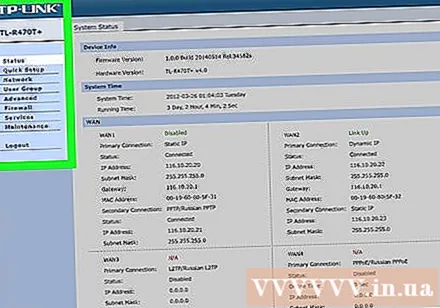
Deschideți pagina de configurare a routerului pe computer. Veți face acest lucru introducând adresa IP a conexiunii utilizate în mod obișnuit (situată în setările de rețea ale computerului) în browserul dvs.- Dacă, după conectarea la adresa IP din setările de rețea ale computerului, pagina de configurare a routerului nu se deschide, verificați secțiunea „Configurare de bază” din manualul routerului pentru găsiți adresa exactă.
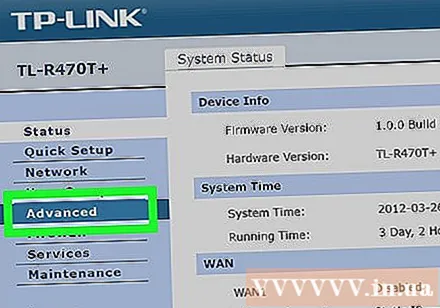
Clic Avansat. Această opțiune este de obicei în partea stângă a paginii routerului.- În timp ce majoritatea routerelor de echilibrare a încărcării au o pagină de configurare destul de similară, este posibil să observați diferențe ușoare în unele opțiuni și locații, în funcție de producătorul dispozitivului.
Clic Echilibrul de încărcare (Load Balancing) Această opțiune este, de asemenea, de obicei în partea stângă a paginii.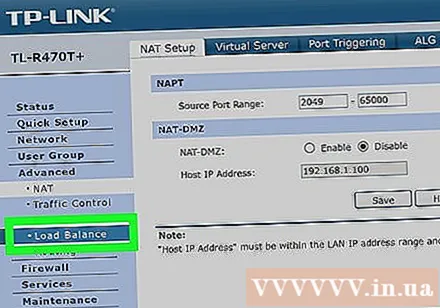
Debifați caseta de selectare „Activați rutarea optimizată a aplicației”. Această casetă este de obicei aproape de partea de sus a paginii.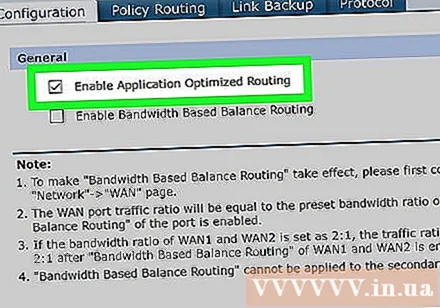
Debifați caseta de selectare „Activați rutare echilibrată pe lățime de bandă” (Activați rutare echilibrată pe baza lățimii de bandă). Aceasta și cea anterioară vor permite routerului să combine echilibrarea încărcării Wi-Fi într-o singură rețea.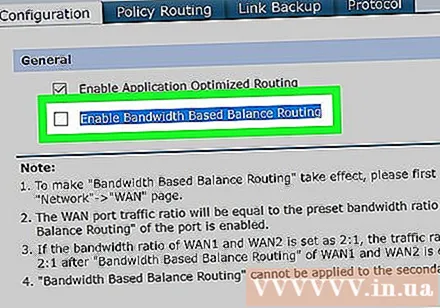
Clic O.K bun salva (Salva). Setările dvs. vor fi salvate.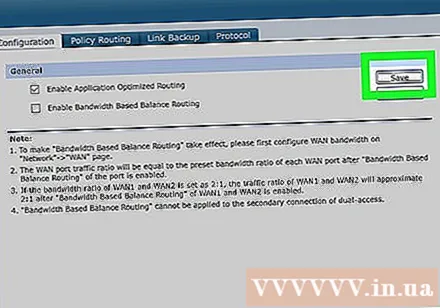
Bucurați-vă de viteza rețelei combinate. După configurarea routerului de echilibrare a încărcării și conectarea computerului la numele routerului din meniul Wi-Fi, ar trebui să observați o diferență de viteză în timp ce navigați pe web. publicitate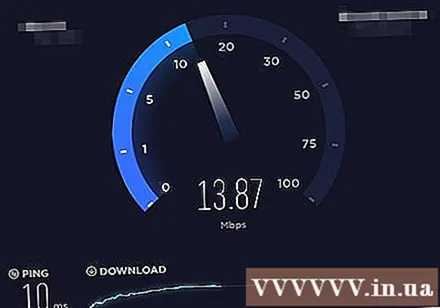
Sfat
- Când sunt conectate mai multe rețele, cele două rețele împart traficul între ele, iar factorul care se îmbunătățește nu este viteza de descărcare a datelor, ci lățimea de bandă (cât de multă capacitate puteți descărca înainte ca viteza să încetinească).
- Încercați să transmiteți filmul în timp ce descărcați fișierul mare prin rețeaua combinată pentru a vedea dacă lățimea de bandă se îmbunătățește.
- Dacă nu aveți o altă conexiune Wi-Fi decât rețeaua de acasă sau de la serviciu, puteți utiliza smartphone-ul ca hotspot personal și puteți crea propria rețea fără fir personalizată.
Avertizare
- Combinarea mai multor rețele private poate încălca contractul furnizorului dvs. de servicii de internet. Ar trebui să verificați din nou detaliile contractului de servicii de rețea înainte de a putea combina două sau mai multe conexiuni la internet.



